느려터진 크롬 때문에 답답하신가요? 😤 느려진 크롬을 다시 빠릿하게! 웹 서핑 속도를 향상시키고 효율적인 작업 환경을 만드는 필수 최적화 팁들을 지금 바로 확인해보세요. 당신의 웹 경험이 완전히 달라질 거예요.
웹 서핑하다가 갑자기 크롬이 버벅거려서 짜증났던 경험, 다들 있으시죠? 저도 솔직히 말해서 크롬이 너무 느려져서 '아, 이제 다른 브라우저로 갈아타야 하나?' 싶었던 적이 한두 번이 아니에요. 😔 특히 탭을 여러 개 열어두면 컴퓨터가 비행기 이륙하듯 굉음을 내기도 하고요. 크롬이 참 편리하고 확장 기능도 많아서 포기하기 힘들잖아요? 그래서 제가 직접 여러 가지 방법을 써보고, 정말 효과가 좋았던 크롬 최적화 꿀팁들을 모아왔습니다! 이대로만 따라 하면 당신의 크롬도 다시 날아다닐 거예요. 함께 빠르고 쾌적한 웹 환경을 만들어 봐요! 😊
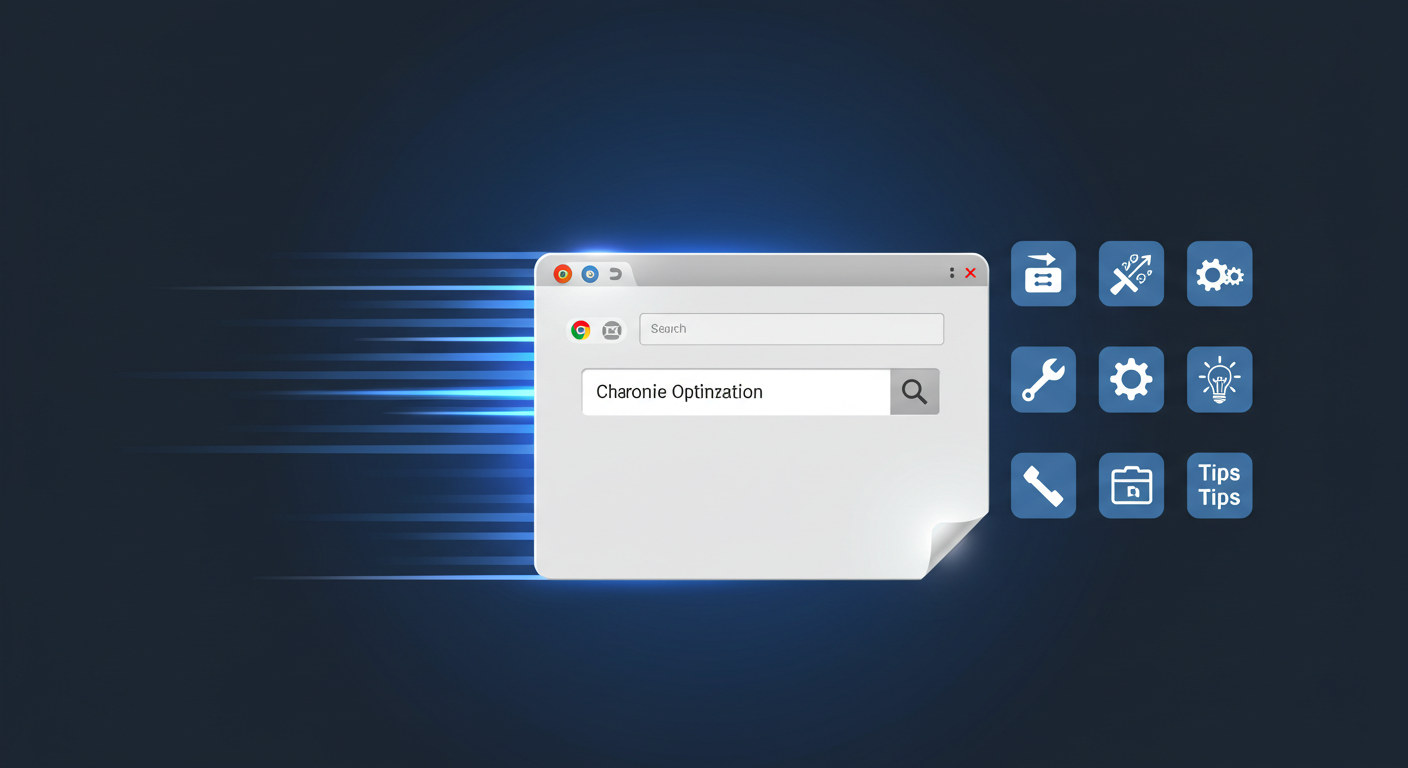
크롬 속도를 좌우하는 핵심 요소 관리 🚀
크롬이 느려지는 가장 큰 이유는 바로 불필요한 리소스 사용 때문이에요. 이걸 먼저 정리하는 게 핵심이죠!
- 불필요한 확장 프로그램 정리
크롬 확장 프로그램은 정말 유용하지만, 너무 많이 설치하거나 사용하지 않는 프로그램을 방치하면 크롬을 무겁게 만들어요. 크롬 주소창에 chrome://extensions를 입력해서 들어가세요. 사용하지 않는 확장 프로그램은 바로 삭제하거나 비활성화해주세요. 저도 한 번씩 들어가서 청소해주는데, 속도 체감이 확 됩니다! 🧹 - 캐시 및 인터넷 사용 기록 삭제
오래된 캐시 데이터와 인터넷 사용 기록이 쌓이면 크롬 성능에 영향을 줄 수 있어요. 크롬 설정에서 '개인 정보 보호 및 보안' > '인터넷 사용 기록 삭제'로 들어가서 '고급' 탭에서 기간을 '전체 기간'으로 설정하고 삭제해주는 게 좋아요. 물론 중요한 로그인 정보 등은 백업하거나 제외하고 삭제하는 센스! 🗑️ - 하드웨어 가속 설정 확인
크롬 설정 > '시스템'으로 이동하면 '가능한 경우 하드웨어 가속 사용' 옵션이 있어요. 이게 켜져 있으면 그래픽 카드 같은 하드웨어 자원을 활용해서 성능을 높여주는데, 간혹 호환성 문제로 오히려 느려지는 경우도 있답니다. 만약 크롬이 불안정하다면 이 옵션을 껐다가 켜보면서 테스트해보세요!
💡 알아두세요!
확장 프로그램을 정리할 때는 어떤 프로그램이 리소스를 많이 잡아먹는지 확인하는 것이 좋아요. 크롬 작업 관리자(Shift + Esc)를 열어보면 어떤 탭이나 확장 프로그램이 메모리를 많이 사용하는지 한눈에 볼 수 있습니다!
확장 프로그램을 정리할 때는 어떤 프로그램이 리소스를 많이 잡아먹는지 확인하는 것이 좋아요. 크롬 작업 관리자(Shift + Esc)를 열어보면 어떤 탭이나 확장 프로그램이 메모리를 많이 사용하는지 한눈에 볼 수 있습니다!
고급 설정으로 성능 끌어올리기 ✨
이제 좀 더 깊숙이 들어가서 크롬의 숨겨진 잠재력을 깨워볼 시간이에요. 'Flags' 설정을 이용하는 건데, 이건 좀 더 전문적인 설정이니 주의해서 다뤄야 합니다!
- 실험실 기능 (Chrome Flags) 활용
크롬 주소창에 chrome://flags를 입력하면 크롬의 실험실 기능들을 만날 수 있어요. 이 중 몇 가지는 성능 향상에 도움이 될 수 있습니다.
- 'Parallel downloading' (병렬 다운로드): 다운로드 속도를 높여줍니다. 검색해서 'Enabled'로 변경해보세요.
- 'Back-forward Cache' (뒤로/앞으로 캐시): 뒤로가기/앞으로가기 시 페이지 로딩 속도를 엄청나게 빠르게 해줍니다. 이 또한 'Enabled'로 설정해보세요.
⚠️ 주의하세요!
Chrome Flags의 기능들은 실험 중인 기능들이 많아서, 설정 변경 시 크롬이 불안정해지거나 예기치 않은 문제가 발생할 수 있어요. 꼭 필요한 기능만 조심스럽게 변경하고, 문제가 생기면 'Reset all' 버튼을 눌러 초기화하세요! - 탭 절전 기능 활용 (메모리 절약 모드)
최신 크롬 버전에는 '메모리 절약 모드'가 있어요. 설정 > '성능'으로 가면 이 기능을 켤 수 있는데, 사용하지 않는 탭의 메모리 사용량을 줄여서 전체적인 크롬 성능을 향상시켜 줍니다. 이건 정말 필수적으로 켜두는 게 좋아요! 🔋 - 시작 페이지 및 새 탭 페이지 간소화
크롬을 열 때마다 여러 개의 탭이 동시에 열리거나, 복잡한 새 탭 페이지가 설정되어 있다면 시작 속도가 느려질 수 있어요. 설정 > '시작 그룹'에서 '새 탭 페이지 열기'를 선택하거나, 필요한 경우에만 특정 페이지를 열도록 설정하는 게 좋습니다.
크롬 최적화 핵심 요약
필수 관리: 확장 프로그램, 캐시/기록 주기적 정리
성능 향상: 하드웨어 가속 최적화, 메모리 절약 모드 활성화
고급 팁: Chrome Flags (병렬 다운로드, 뒤로/앞으로 캐시) 활용 (주의 필요!)
쾌적한 시작: 시작 페이지 및 새 탭 간소화
자주 묻는 질문 ❓
Q: 크롬이 너무 느려져서 아예 재설치하는 게 나을까요?
A: 👉 재설치는 마지막 수단이라고 생각하시는 게 좋아요! 위에 제시된 최적화 방법들을 먼저 시도해보시는 것을 추천합니다. 특히 확장 프로그램 정리, 캐시 삭제, 메모리 절약 모드 활성화만으로도 놀라운 속도 개선을 경험할 수 있습니다. 그래도 안 되면 그때 재설치를 고려해보세요!
Q: 크롬 Flags 기능은 정말 사용해도 안전한가요?
A: 👉 Chrome Flags는 '실험실 기능'인 만큼 불안정할 수 있다는 점을 인지하고 사용해야 합니다. 보통 큰 문제는 없지만, 간혹 충돌이나 오류를 일으킬 수도 있어요. 만약 문제가 발생하면 해당 Flag를 'Default'로 되돌리거나, 모든 Flags를 초기화하는 'Reset all' 버튼을 사용하면 됩니다. 꼭 필요한 기능만 신중하게 활성화하고, 문제가 생기면 바로 원상복구하는 것이 중요합니다!
Q: 백그라운드 앱 새로고침도 크롬 속도에 영향을 주나요?
A: 👉 네, 간접적으로 영향을 줄 수 있습니다. 크롬이 종료된 후에도 백그라운드에서 실행되는 앱이나 프로세스가 많으면 전반적인 시스템 리소스가 부족해져 크롬을 다시 실행할 때 느려질 수 있어요. 크롬 설정 > '시스템'에서 'Chrome 닫기 시 백그라운드 앱 계속 실행' 옵션을 꺼두는 것도 좋은 방법입니다.
이제 더 이상 느려터진 크롬 때문에 스트레스받지 마세요! 오늘 알려드린 팁들을 하나씩 적용해보면 분명 쾌적하고 빠른 웹 서핑 환경을 만들 수 있을 거예요. 저도 그랬으니까요! 😉 혹시 더 궁금한 점이 있다면 언제든지 댓글로 남겨주세요. 다음에도 유용한 정보로 찾아올게요!